Kaip automatiškai įsiminti, kaip paleisti programas iš paskutinės sesijos Ubuntu 14.04

Jūs sukūrėte jums reikalingas programas. Jūsų langai yra išdėstyti teisingai. Tada kažkas kitas reikalauja jūsų dėmesio ir jūs turite uždaryti. Nesijaudink. Jūs galite turėti "Ubuntu" prisiminti visas jūsų veikiančias programas ir juos atkurti kitą kartą prisijungus.
Norėdami, kad "Ubuntu" atmintų jūsų dabartinės sesijos programas ir atkurtų jas kitą kartą prisijungus, naudosite dconf -adresantas. Šis įrankis pakeičia ankstesnių "Ubuntu" versijų "gconf" redaktorių, tačiau pagal numatytuosius nustatymus jis negalimas. Jei norite įdiegti dconf-redaktorių, žr. Šiame straipsnyje pateiktas instrukcijas.
PASTABA: kai mes sakome įvesti kažką šiame straipsnyje ir yra pastabos apie tekstą, NENURODYKITE citatos, nebent nurodome kitaip.
Kai įdiegtas "dconf-editor", "Unity Launcher" juostos viršuje spustelėkite mygtuką "Dash".
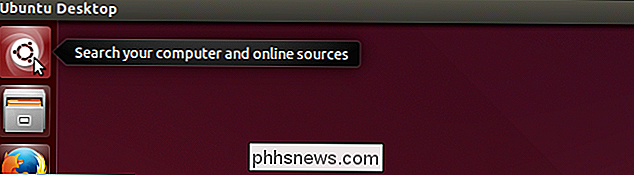
Pradėkite rašyti "dconf redaktorių" paieškos laukelyje. Kai rodomas elementas "dconf redaktorius", spustelėkite piktogramą, kad pradėtumėte įrankį.
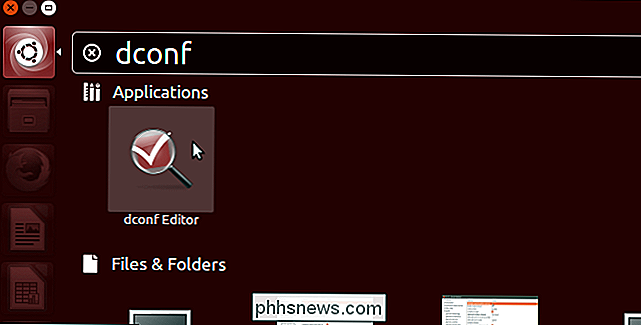
Langelyje "dconf redaktorius" kairiajame langelyje spustelėkite dešinįją rodyklę šalia "org", kad išplėtumėte tą medžio šaką.
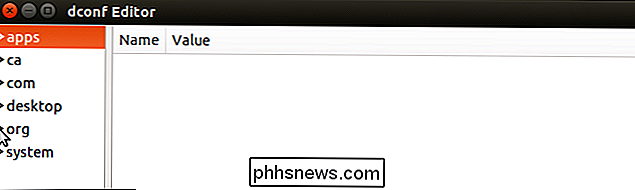
"org" spustelėkite dešinį rodyklę šalia "gnome".
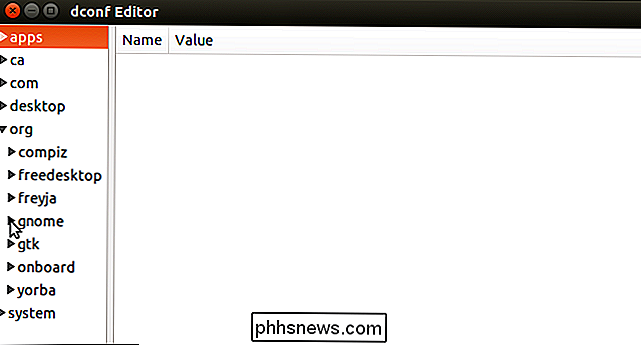
"gnome" spustelėkite "gnome sesija". Dešinėje srityje pažymėkite žymės langelį "automatiškai išsaugoti sesija" įjungti parinktį.
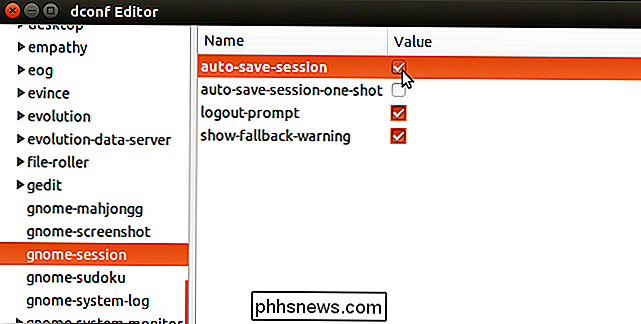
Uždarykite "dconf Editor" spustelėję viršutiniame kairiajame lango kampe esantį mygtuką "X".
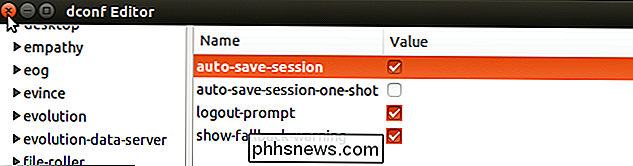
Kartą, kai kitą kartą atsijungsite ir vėl prisijungsite, visi jūsų veiksmai programos bus atkurtos.

Kaip peržiūrėti savo "Ecobee" termostato naudojimo istoriją
Išmanieji termostatai yra žinomi dėl energijos vartojimo efektyvumo, tačiau norint išsamiai išnagrinėti, kiek pinigų jie išgelbėjo "Ecobee" leidžia ieškoti visų rūšių informacijos apie naudojimą. "Nest Thermostat" leidžia peržiūrėti savo naudojimo istoriją, tačiau "Ecobee" naudojimo istorijos ataskaitos nėra tokios nuodugnios.

Kaip priskirti "Word" stiliaus spartieji klavišai
. "Paragraph" ir "style" stiliai "Word" yra pagrindinio kiekvieno "Word" sukurto dokumento struktūros dalis. Naudodami integruotus stilius arba sukurtus pasirinktinius stilius, galbūt norėsite naudoti klaviatūrą, kad greitai pritaikytumėte stilius prie savo turinio. Greitojo reagavimo mygtukai gali būti taikomi tiek pastraipoms, tiek stiliams.



